Kursus Singkat Pinterest: Bangun dan Berlari Dalam Satu Hari
Diterbitkan: 2014-12-29 Masih bertahan di Pinterest? Mungkin sudah waktunya untuk mempertimbangkan kembali.
Masih bertahan di Pinterest? Mungkin sudah waktunya untuk mempertimbangkan kembali.
Pinterest sekarang lebih populer daripada Twitter, menurut Pew Research. Ini mendorong lebih banyak lalu lintas rujukan daripada gabungan YouTube, Google+, dan LinkedIn. Pengunjung dari Pinterest cenderung menghabiskan 60% lebih banyak waktu di situs web Anda daripada pengunjung dari Facebook. Dan sementara Pinterest sebagian besar masih diisi oleh wanita, pria mulai bermunculan, seperti yang ditemukan TechCrunch baru-baru ini.
Tapi Anda mungkin sudah tahu semua itu. Anda menyadari bahwa Anda perlu menampilkan bisnis Anda di Pinterest, tetapi itu tidak pernah berhasil masuk ke daftar tugas teratas Anda. Atau mungkin Anda menambahkan pin beberapa tahun yang lalu dan tidak melakukan banyak hal sejak saat itu.
Jika Anda dapat mengukir hanya satu hari, kami akan membuatnya berharga untuk Anda. Berikut adalah panduan langkah demi langkah untuk membangun kehadiran Pinterest yang akan membuahkan hasil. Waktumu juga bagus. Dengan gemuruh pemasaran liburan yang memudar, Anda mungkin mendapatkan waktu istirahat tepat pada waktunya untuk menyiapkan halaman Pinterest Anda untuk tahun depan. Tapi Anda harus bertindak cepat. Jadi mari kita mulai.
1. Buat akun.
Buka Pinterest dan daftar melalui halaman akun bisnis mereka. Jika Anda sudah memiliki akun Pinterest tetapi belum mengubahnya menjadi akun bisnis, Anda tetap harus membuka halaman ini. Cukup klik tautan "Ubah sekarang" di bawah tombol pembuatan akun bisnis.

Di laman berikutnya, Anda akan mengisi informasi dasar tentang akun Anda. Pikirkan sedikit tentang URL yang akan Anda gunakan untuk akun Pinterest Anda. Anda dapat mengubahnya nanti, tetapi lebih mudah untuk memulai dengan benar. Nama bisnis atau nama resmi Anda adalah pilihan yang bagus. Misalnya:
- Ini bagus: pinterest.com/sallysconsignment
- Tidak sebagus: pinterest.com/sallys345
Anda juga memerlukan foto profil. Ini akan muncul sebagai 165 x 165 piksel di halaman beranda Pinterest Anda, tetapi akan ditampilkan sebagai 32 x 32 piksel di tempat lain. Sebaiknya gunakan foto profil yang sama dengan semua akun media sosial Anda yang lain.
Bagian "Tentang Anda" di akun Anda mirip dengan tagline situs web Anda atau tag deskripsi meta di beranda Anda. Jika Anda sudah memiliki tagline untuk perusahaan Anda, itu mungkin hal yang tepat untuk ditambahkan di sini.
Terakhir, Anda akan memilih kategori bisnis. Anda dapat mengubah setelan ini nanti. Pilihannya adalah:
- Profesional
- Tokoh masyarakat
- Media
- Merek
- Pengecer
- Pasar daring
- Bisnis Lokal
- Institusi/nirlaba
- Lainnya
Setelah Anda mengklik berikutnya, Anda akan memiliki akun bisnis. Anda sekarang dapat menggunakan analitik bisnis baru Pinterest, Pin Promosi DIY, dan fitur lainnya.
2. Verifikasi situs web Anda.
Anda akan memiliki fitur terbatas hingga Anda memverifikasi akun. Untungnya, ini cukup mudah dilakukan. Verifikasi dengan mengunggah file HTML ke situs web Anda, atau tambahkan cuplikan kode ke bagian tajuk situs Anda. Lihat instruksi Pinterest untuk informasi tentang cara memverifikasi akun Anda.
Jika Anda memiliki situs WordPress, saya merekomendasikan plugin Insert Headers and Footers gratis. Instal plugin itu, temukan kontrolnya di menu "Pengaturan", lalu tempel di baris kode yang diberikan Pinterest kepada Anda. Ini akan terlihat seperti ini:
 Alamat Anda diverifikasi setelah Anda melihat tanda centang merah kecil di samping alamat situs web Anda.
Alamat Anda diverifikasi setelah Anda melihat tanda centang merah kecil di samping alamat situs web Anda.
Anda juga dapat menggunakan plugin Verifikasi Pinterest gratis, tetapi saya lebih suka plugin Sisipkan Header dan Footer karena ini lebih dari sekadar kuda poni satu trik.
Hasil in-footer Anda mungkin terlihat seperti ini. 
3. Buat papan.
Pinterest didasarkan pada "pin". Pin ditambahkan ke papan – Anda tidak dapat memiliki pin tanpa papan. Akun Pinterest Anda dapat memiliki hingga 500 papan.
Papan Anda harus diatur secara logis, mirip dengan bagaimana konten di situs web Anda diatur. Jadi, jika Anda pengecer sepatu, Anda mungkin memiliki papan untuk bisnis kasual pria, bisnis pria, bisnis kasual wanita, dan bisnis wanita. Itu contoh sederhana, tetapi Anda mendapatkan idenya.
Papan dapat memiliki gambar tampilan. Jika Anda tidak menyertakan gambar tampilan di papan, Pinterest akan mengambil salah satu pin Anda dan menggunakannya sebagai gambar tampilan, tetapi lebih baik memilih sendiri gambarnya. Gambar papan Anda akan ditampilkan sebagai 222 x 150 piksel bila dilihat sebagai thumbnail besar. Gambar tersebut akan ditampilkan pada ukuran 55 x 55 piksel saat gambar mini tersebut berukuran lebih kecil, seperti ini:

4. Jadilah kreatif.
Sekarang setelah Anda mengetahui dasar-dasar papan, inilah cara membawanya lebih jauh.
- Buat papan untuk acara: Punya acara khusus yang datang ke toko ritel Anda? Buat papan baru, lalu posting foto dari acara tersebut di papan tersebut. Majalah Elle melakukan ini dengan efek luar biasa dengan serangkaian peragaan busana.
- Buat papan "apa yang baru": Soroti apa pun yang baru dan keren dengan bisnis Anda, apakah itu pendatang baru di toko Anda atau pembaruan baru di situs web Anda.
- Susun papan menu: Tampilkan resep dan konten nutrisi serta sorot makanan spesial dan makanan pembuka baru. Jika restoran Anda menyelenggarakan acara, tambahkan papan lain untuk acara tersebut.
- Buat papan blog: 59% pengguna Pinterest mengeklik pin yang mengarah ke postingan blog dan artikel menurut GoDigital Marketing. Merek dan situs belanja mendapatkan kurang dari setengah jumlah orang yang mengklik pin mereka.
Itu hanya beberapa contoh. Anda dapat membuat papan untuk hampir semua hal yang Anda inginkan. Dan jangan khawatir tentang menambahkan terlalu banyak pin ke papan – Anda dapat menambahkan hingga 200.000 pin ke setiap papan.
Ada banyak hal menakjubkan lainnya yang dapat Anda lakukan dengan papan. Untuk acara, misalnya, Anda dapat menambahkan peta dan petunjuk arah ke lokasi Anda. Anda juga dapat mengontrol siapa yang dapat menambahkan pin ke papan Anda, dan Anda dapat mengundang orang tertentu untuk memasang pin ke papan.
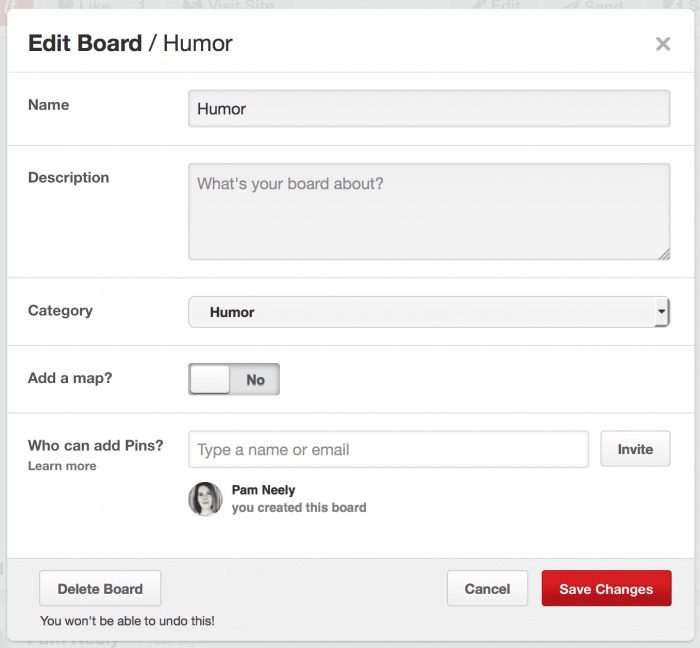
Selalu sertakan kategori untuk papan Anda, dan pastikan untuk menambahkan deskripsi. Pikirkan deskripsi sebagai tag meta deskripsi untuk halaman situs web. Itu harus menyertakan kata kunci (tetapi tidak terlalu banyak), ajakan bertindak (Anda bahkan dapat menambahkan alamat email), dan deskripsi akurat tentang apa yang akan ditemukan orang di papan tulis. Tidak ada umpan tautan, tolong.
Deskripsi papan Anda bisa sampai 500 karakter, tetapi tujukan sesuatu yang kira-kira sepanjang tweet – 150 karakter atau lebih bagus. Nama papan juga penting. Gunakan kata kunci yang sesuai, tetapi selalu beri label papan secara akurat.
Sebelum Anda mulai membuat papan mau tak mau, bayangkan semua konten yang mungkin ingin Anda sematkan. Kemudian turunkan ke apa yang menurut Anda dapat disematkan di bulan berikutnya. Mulailah dengan hanya tiga papan awal yang bagus untuk mulai membangun keberadaan Anda. Anda dapat menambahkan lebih banyak papan nanti. Kami menyimpannya hanya tiga papan untuk hari ini karena Anda memerlukan setidaknya lima pin di setiap papan, atau Anda akan memiliki ruang kosong seperti ini:

Saat Anda membuat lebih banyak dan papan, letakkan papan paling populer di baris atas. Papan baris pertama tersebut akan mendapatkan klik terbanyak.
5. Buat pin.
Setelah Anda membuat beberapa papan, saatnya untuk mulai menyematkan. Berikut adalah beberapa praktik terbaik untuk pin:
- Nama file gambar Anda digunakan dalam algoritme pencarian Pinterest. Gunakan kata kunci dalam nama file gambar pin Anda, seperti "Townville-Spa-Santa-Visit1.jpg". (Perhatikan bahwa Google mungkin membaca "TownvilleSpaSantaVisit1" sebagai satu kata yang panjang; tanda hubung membantu membedakan kata kunci.)
- Judul gambar pin Anda sama pentingnya dengan kedengarannya. Pikirkan ini seperti tag judul pada halaman web atau posting blog.
- Pertimbangkan untuk menggunakan tanda air. Beberapa orang memberikan kredit untuk gambar (dan Anda juga harus, jika memungkinkan), tetapi jika Anda khawatir tentang menjaga hak cipta gambar yang Anda buat, tambahkan tanda air ke pin Anda. Anda dapat melakukan ini di hampir semua editor gambar.
- Berdasarkan Curalate, pin tanpa wajah mendapatkan pin ulang 23% lebih sering daripada pin dengan wajah, dan pin dengan beberapa warna mendapatkan lebih banyak repin daripada pin hanya dengan satu warna. Merah, oranye, dan coklat mendapatkan pengulangan terbanyak.
- Jika Anda menjual produk, sertakan label harga. Pin dengan label harga mendapatkan 36% lebih banyak suka. Anda memerlukan "Pin kaya" untuk melakukan ini, dan Anda harus mendaftar untuk mendapatkannya. Buka halaman Pin Kaya Pinterest untuk mempelajari lebih lanjut. Pin Kaya melibatkan penambahan tag meta ke situs Anda.
- Gunakan ajakan untuk bertindak. Menurut pakar pemasaran Brandon Gaille, pin dengan ajakan bertindak mendapatkan peningkatan keterlibatan sebesar 80%.
- Statistik tentang pengguna Pinterest menunjukkan bahwa waktu terbaik untuk memposting adalah Sabtu pagi dan selama seminggu antara pukul 14.00 dan 16.00 dan 20.00 hingga 23.00. Anda juga harus memantau tingkat aktivitas audiens target Anda untuk hasil terbaik.
- Minimalkan latar belakang setiap gambar, jika memungkinkan, agar perhatian tetap terfokus pada konten.
Berikut ini beberapa praktik terbaik untuk menyematkan:

- Jangan memasang semua pin Anda sekaligus. Sebarkan untuk dikirim sekali sehari, atau lebih jika Anda bisa. Anda dapat menjadwalkan pin Anda dari dalam Pinterest. Setel untuk memposting setiap 1440 menit (itu berarti 24 jam) jika Anda ingin memposting satu per hari.
- Jangan letakkan pin yang sama di banyak papan. Saya tahu ini menggoda, tapi ini dianggap etiket buruk di Pinterest. Anda mungkin harus membuat beberapa pengecualian untuk aturan ini, tetapi pertahankan itu - pengecualian.
- Tautkan pin Anda ke halaman strategis dan relevan di situs Anda. Bonus: Gunakan pembuat URL Google Analytics untuk menambahkan parameter kampanye khusus ke URL Anda.
- Sematkan video. Ya, Anda juga dapat menyematkan video YouTube Anda.
Cara membuat gambar untuk pin Anda
Gambar pin tidak dibatasi oleh tinggi, tetapi dibatasi oleh ukuran. Pin di halaman utama dan halaman papan Anda muncul dengan lebar 236 piksel. Buat gambar Anda cukup besar sehingga terlihat bagus seperti pin yang diperluas, dengan lebar 735 piksel (dan setinggi yang Anda bisa buat).
Sekarang Anda tahu seperti apa tampilan pin terakhir Anda. Tapi bagaimana Anda membuatnya? Anda bisa menjalankan Photoshop dan menyelam. Jika Anda tahu Photoshop, itu mungkin pilihan terbaik. Tetapi jika Anda bukan ahli Photoshop, ada beberapa alternatif yang bagus:
Untuk tata letak sederhana:
- Canva
- PicMonkey
- Bagikan Sebagai Gambar
- Power Point
Untuk gambar yang kompleks, seperti infografis:
- Info.gram
- Piktochart
- Visual.ly
Mari kita lakukan penelusuran super cepat tentang cara membuat pin dengan Canva. Kami akan mempromosikan posting blog. Canva langsung dimulai dengan memberi kami templat pin:
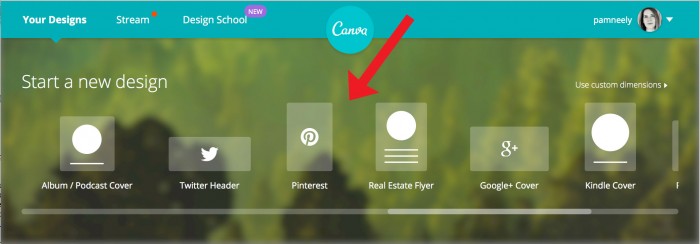
Selanjutnya, pilih gambar latar belakang dari latar belakang yang sudah Anda miliki :

Ukurannya…

Tambahkan blok teks…
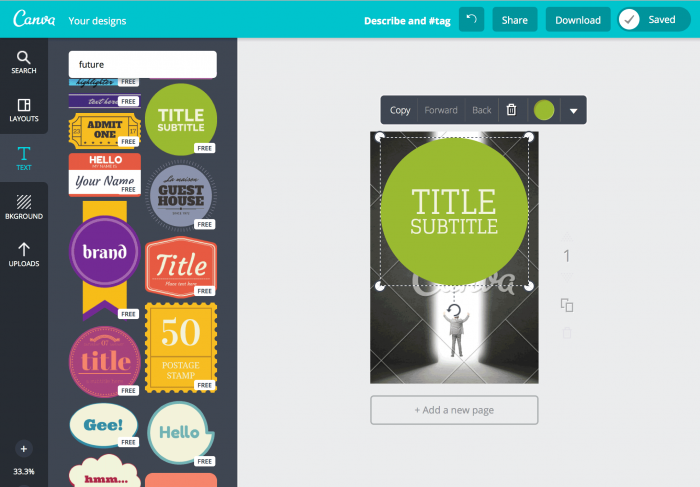
Memformat teks…

Dan unduh sebagai gambar:
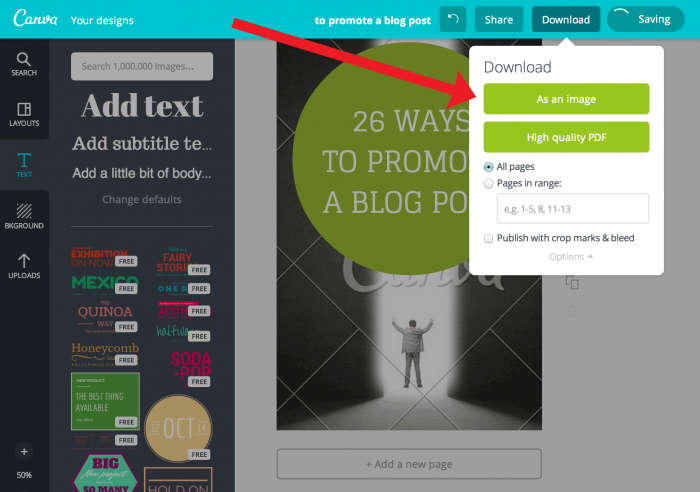
Untuk menghapus tanda air pada gambar, Anda dapat membayar $1 untuk mengunduhnya tanpa tanda air. Ubah nama file yang diunduh agar sesuai dengan kata kunci dan judul untuk posting:

Selanjutnya, buat papan untuk posting blog di akun Pinterest Anda, lalu klik "Tambah pin":

Pilih untuk menambahkan pin dari komputer Anda, pilih file…

Unggah dan isi deskripsi singkat…

Edit pin untuk menambahkan tautan:
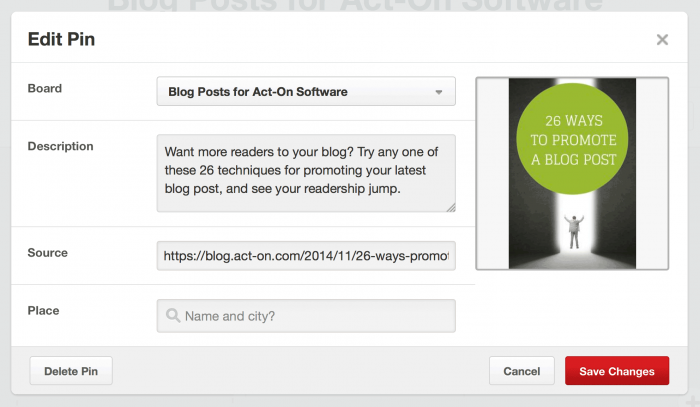
Dan mendorongnya hidup. Itu dia di papan baru, menautkan kembali ke pos:

Itu memakan waktu sekitar 10 menit. Jika Anda membuat tiga papan, masing-masing dengan lima gambar di dalamnya, Anda membutuhkan waktu sekitar tiga jam untuk membuat 15 pin.
6. Berpartisipasi dalam dewan.
Keluar dan mulailah mengikuti selusin papan. Sematkan minimal 30 gambar foto orang lain. Berikan setidaknya lima komentar pada pin orang lain, tanpa promosi.
Anda tahu metafora pesta media sosial – bagaimana tidak seorang pun akan pergi ke pesta dan hanya berbicara tentang diri mereka sendiri dan mengharapkan orang untuk peduli. Langkah partisipasi ini adalah Anda berjalan ke pesta dan menyapa, memperkenalkan diri, dan berbagi sedikit percakapan. Habiskan setidaknya satu jam untuk tugas ini.
7. Tambahkan tombol Pin it ke situs Anda.
Ada lusinan plugin WordPress dan alat lain untuk menambahkan fungsionalitas Pinterest ke situs Anda, tetapi mari buat ini tetap sederhana. Mulailah dengan alat dari Pinterest. Tambahkan tombol Pin it atau coba buat widget.
Ini adalah pembuat widget:

Seperti yang Anda lihat, ada beberapa jenis widget dan dua tombol. Bermain-main dengan ini untuk mengatur apa yang terbaik dengan situs Anda. Harapkan ini memakan waktu setidaknya satu jam, dan mungkin dua jam sekaligus.
8. Tambahkan tab Pinterest ke halaman Facebook Anda.
Satu langkah terakhir untuk menutup hari Anda: Tambahkan tab Pinterest ke halaman Facebook Anda. Pertama, pastikan Anda masuk ke akun Pinterest dan Facebook, dan Anda memiliki izin untuk menambahkan aplikasi ke halaman Facebook. Kunjungi Facebook, pilih halaman Facebook untuk menambahkan aplikasi Pinterest, lalu klik "Tambahkan Tab Halaman".

Sekarang Anda punya tab!

Klik "Oke" melalui dua kotak izin posting, lalu masukkan nama pengguna Pinterest Anda di layar ini. Itulah satu-satunya perubahan yang harus Anda lakukan di halaman ini.

Klik "Simpan Pengaturan", lalu klik tautan "Lihat Tab Facebook" di sudut kiri atas.

Sekarang Anda akan melihat halaman akun Pinterest Anda disematkan di halaman Facebook Anda.

Itu dia! Pasti ada lebih banyak yang harus dilakukan dengan akun Pinterest Anda. Anda dapat menggunakan analitik bisnis, menambah pengikut, menambahkan Pin Kaya, atau menggunakan Papan Grup, tetapi itu saja untuk lain hari. Pinterest adalah rumah besar dengan banyak ruang untuk mengembangkan bisnis Anda. Mudah-mudahan, dengan bantuan kursus kilat Pinterest ini, Anda baru saja menginjakkan kaki di pintu. 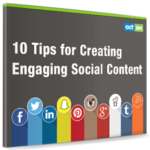
Butuh bantuan untuk membuat dan mempromosikan konten sosial Anda? Baca eBuku ini untuk mendapatkan 10 kiat membuat konten sosial yang menarik.
